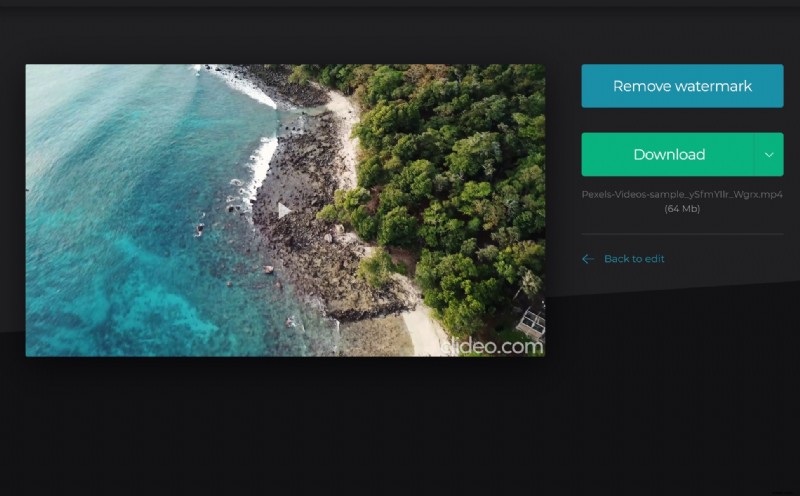Couper une vidéo YouTube en quelques secondes
Que vous soyez un débutant sur YouTube ou un vlogger passionné avec des tonnes d'abonnés, l'édition de vos clips peut être l'une des choses les plus chronophages de votre liste de tâches, en particulier lorsque vous utilisez un logiciel d'édition professionnel. Parfois, tout ce dont un clip vidéo a besoin, c'est d'un découpage rapide avant de le charger sur le Web.
Alors pourquoi ne pas utiliser quelque chose d'un peu plus simple, comme l'outil de découpage vidéo en ligne de Clideo ? Cela fonctionne dans votre navigateur, ce qui signifie que vous n'avez pas besoin de télécharger ou d'installer quoi que ce soit sur votre appareil. Et le meilleur, c'est qu'il permet non seulement de couper mais aussi de convertir votre vidéo dans l'un des formats YouTube pris en charge.
-
Téléchargez votre extrait
Tout d'abord, rendez-vous sur YouTube video cutter by Clideo. Si vous êtes sur un ordinateur de bureau, tel que Mac ou Windows, vous pouvez soit faire glisser et déposer la vidéo dans l'outil lui-même, soit si vous téléchargez depuis un smartphone ou une tablette (les appareils iOS et Android sont pris en charge), appuyez sur le Bouton 'Choisir un fichier'.
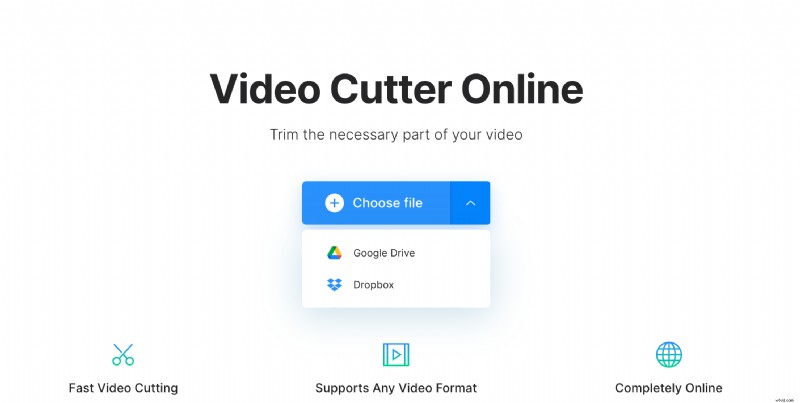
Si votre fichier est enfoui dans vos comptes Dropbox ou Google Drive, nous prenons également en charge l'ajout de fichiers à partir de ces sources.
Une fois que vous avez choisi le fichier qui nécessite un bon découpage, appuyez sur ouvert et l'outil de découpage vidéo le téléchargera sur ses serveurs pour traitement. Remarque :les vidéos de 500 Mo et moins peuvent être téléchargées gratuitement et tous les formats les plus populaires sont pris en charge, y compris AVI, MP4, MPG, MOV et bien d'autres.
-
Coup de poing !
Une fois votre clip traité, le tableau de bord des outils de montage vidéo vous sera présenté. Il est maintenant temps de faire preuve de créativité. Ici, vous pouvez choisir où vous voulez que votre vidéo commence et se termine avant de la couper. Vous pouvez déplacer les curseurs verts pour sélectionner l'endroit où vous souhaitez recadrer visuellement, ou vous pouvez saisir le début et la fin spécifiques en minutes, secondes ou même fractions de secondes via les cases sur le côté droit.
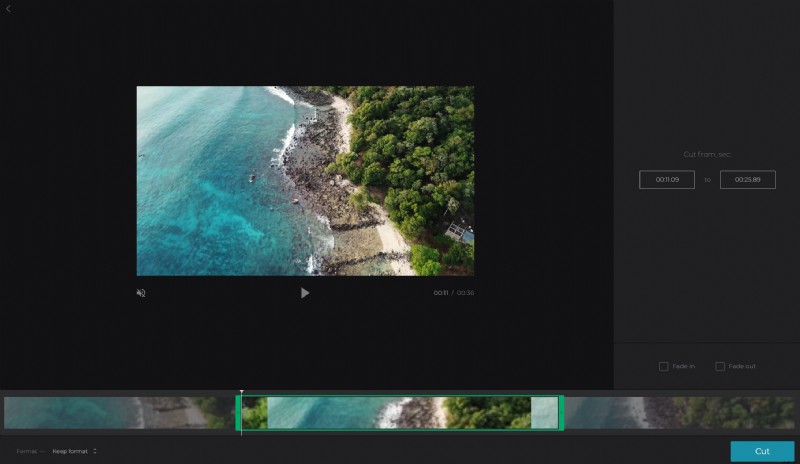
Juste en dessous de cet outil se trouve la fonction de fondu entrant et sortant, qui ajoutera un bel effet de transition d'aspect professionnel si elle est choisie. Vous pouvez choisir de l'ajouter au début, à la fin ou aux deux en cochant simplement les cases. Donnez-lui ensuite un aperçu en appuyant sur le bouton de lecture.
Une fois que vous êtes satisfait de la nouvelle longueur de votre clip, sélectionnez un format de sortie. Vous pouvez soit conserver l'original, soit le convertir vers l'un des autres standards vidéo pris en charge. Pour YouTube, nous recommandons MOV ou MP4.
Si vous êtes sûr d'avoir terminé, appuyez sur le bouton "Couper" en bas à droite et votre vidéo nouvellement coupée sera coupée !
-
Télécharger sur votre appareil
Une fois que le traitement a atteint 100 %, il est prêt à télécharger votre clip fraîchement coupé. Vous pouvez soit l'enregistrer sur votre appareil en appuyant sur le bouton "Télécharger", soit - encore une fois - l'envoyer sur votre compte de stockage en ligne dans Google Drive ou Dropbox via la flèche vers le bas à droite.